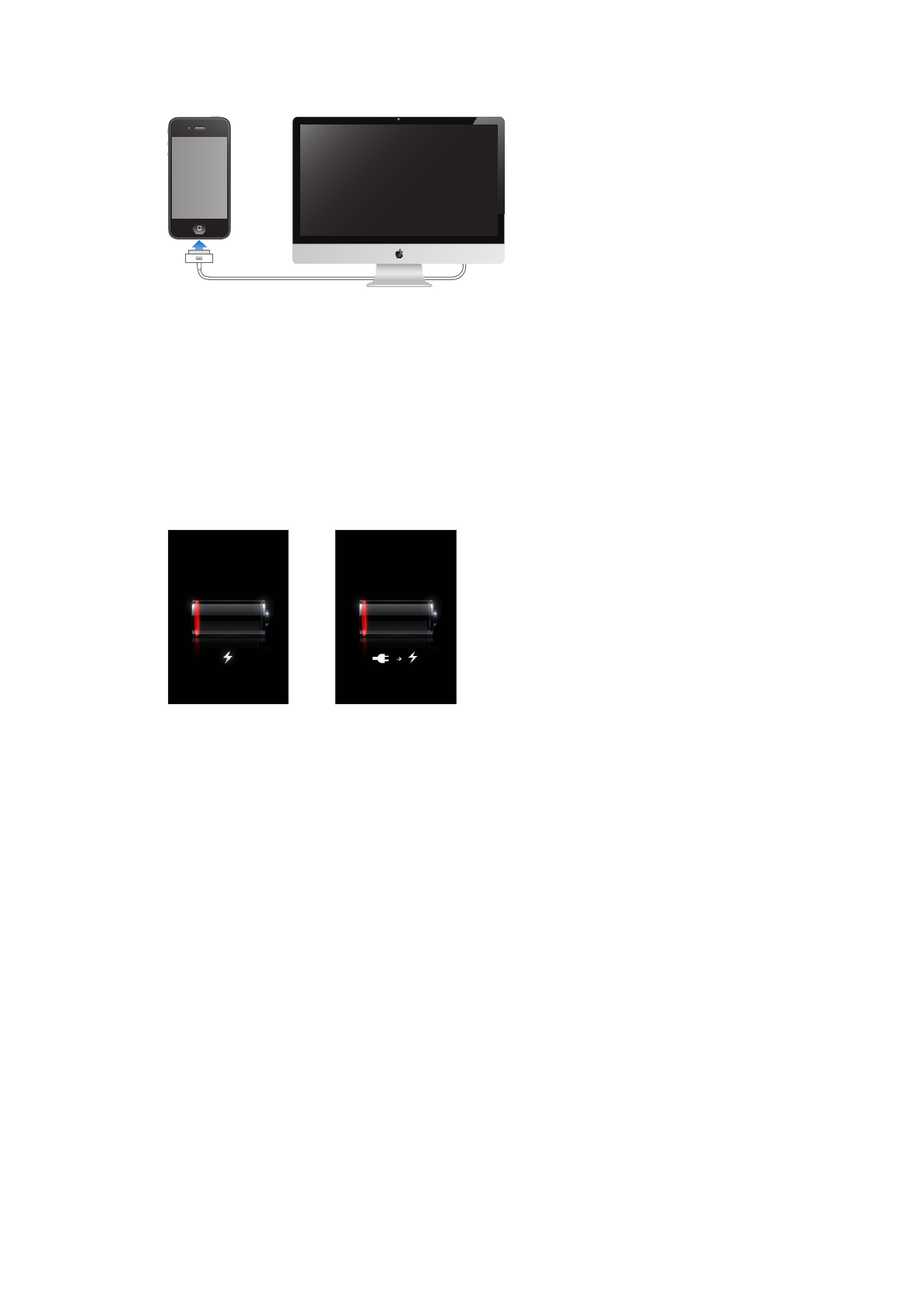
Sikkerhedsfunktioner
Sikkerhedsfunktioner hjælper med at forhindre, at andre kan få adgang til oplysningerne på
iPhone.
36
Kapitel 3
Alt det grundlæggende
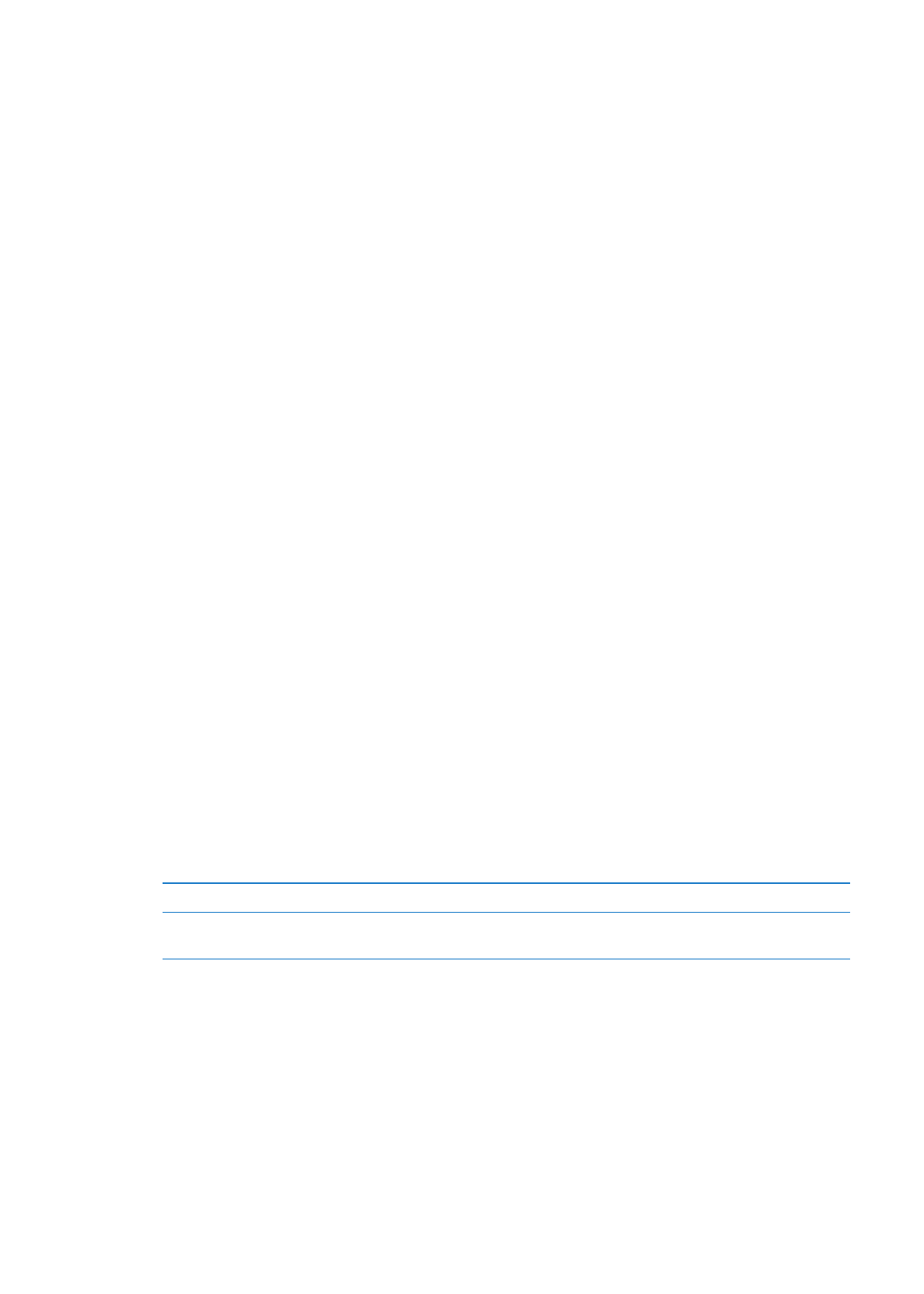
Koder og databeskyttelse
Du kan indstille en kode, som du skal skrive, hver gang du tænder for eller afbryder vågeblus på
iPhone.
Indstille en adgangskode: Gå til Indstillinger > Generelt > Lås med kode, indtast en kode på 4
cifre, og indtast derefter koden igen for at bekræfte den. iPhone beder dig derefter om at indtaste
koden for at låse den op eller vise indstillingerne til kodelås.
Når du indstiller en kode, bliver databeskyttelse slået til. Databeskyttelse bruger koden som nøgle
til kryptering af Mail-beskeder og deres bilag på iPhone. (Databeskyttelse benyttes evt. også af
nogle programmer, som findes i App Store.) Nederst på skærmen Lås med kode i Indstillinger kan
du se, om databeskyttelse er slået til.
Du kan øge sikkerheden på iPhone ved at slå Enkel adgangskode fra og bruge en længere kode
med en kombination af tal, bogstaver, skilletegn og specialtegn. Se “Lås med kode” på side 170.
Vigtigt:
På en iPhone 3GS, som ikke blev leveret med iOS 4 eller en nyere version, skal du også
gendanne iOS-softwaren for at slå databeskyttelse til. Se “Opdatere og gendanne software til
iPhone” på side 180.
Forhindre stemmeopkald, når iPhone er låst: Gå til Indstillinger > Generelt > Lås med kode, og
slå Stemmeopkald fra. Lås iPhone op for at bruge stemmeopkald.
Find min iPhone
Find min iPhone hjælper dig med at finde og beskytte din iPhone vha. det gratis program
Find min iPhone på en anden iPhone, iPad eller iPod touch eller vha. en Mac eller pc med en
webbrowser, der er logget ind på http://www.icloud.com eller http://www.me.com.
Find min iPhone inkluderer:
Â
Finde på et kort: Se den omtrentlige placering af din iPhone på et kort på fuld skærm
Â
Sende en besked eller afspille en lyd: Giver dig mulighed for at skrive en besked, der vises på
skærmen på din iPhone, eller vælge en lyd, der afspilles ved fuld lydstyrke i to minutter, selvom
Ring/stille er indstillet til stille funktion.
Â
Låse med ekstern adgangskode: Giver dig mulighed for at låse din iPhone eksternt og indstille
en 4-cifret kode, hvis du ikke har indstillet en i forvejen.
Â
Ekstern sletning: Giver dig mulighed for at beskytte dit privatliv ved at slette alle medier og
data på iPhone og gendanne fabriksindstillingerne.
Vigtigt:
Find min iPhone skal være slået til i indstillingerne til iCloud eller MobileMe på iPhone, før
du kan bruge det. Find min iPhone kan kun slås til i en konto.
Slå Find min iPhone til vha. iCloud
Gå til Indstillinger > iCloud, og slå Find min iPhone til.
Slå Find min iPhone til vha.
MobileMe
Gå til Indstillinger > E-post, kontakter, kalendere, tryk på din MobileMe-
konto, og slå Find min iPhone til.
Se “iCloud” på side 16 eller “Indstille e-post- og andre konti” på side 16.
37
Kapitel 3
Alt det grundlæggende